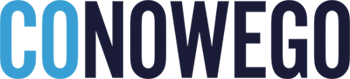Streaming ze smartfona na telewizorze z Android TV — jak robić to z głową?
Czasy, kiedy streaming treści ze smartfonu na telewizor wymagał korzystania ze standardu MHL już dawno odeszły do lamusa. Obecnie rządzi technologia bezprzewodowa, która stwarza na tym polu bardzo duże możliwości. Jak streamować treści na urządzenie z Android TV?

Czy transmisja danych jest możliwa zawsze i wszędzie?
Wbrew pozorom nie brakuje osób, które chciałyby streamować treści na przykład na Smart TV, które są od nas oddalone o kilka kilometrów. Tak, poważnie. Bo przecież skoro można przekazywać obraz bezprzewodowo, to zawsze i wszędzie, prawda?
Niestety, ale taki scenariusz nie jest możliwy. Zasięg streamingu jest dość niewielki. Jeśli korzystamy na przykład z pasma Miracast, to możemy wysyłać dane z odległości kilku-kilkunastu metrów. Podobnie zachowują się pliki przesyłane w innej formie, nawet, przez Bluetooth, chociaż ta forma przesyłu danych na telewizor to dziś bardzo niszowe rozwiązanie.
Jeśli chcemy wysyłać pliki na dużą odległość, trzeba skorzystać z nieco innych standardów. To temat na osobny poradnik, jednak w tej konkretnej sytuacji pliki muszą być wysyłane raczej przez Internet. Być może z czasem tę funkcję przejmie sieć 5G, jednak wciąż jest to melodia przyszłości. Zwłaszcza w komercyjnym zastosowaniu.
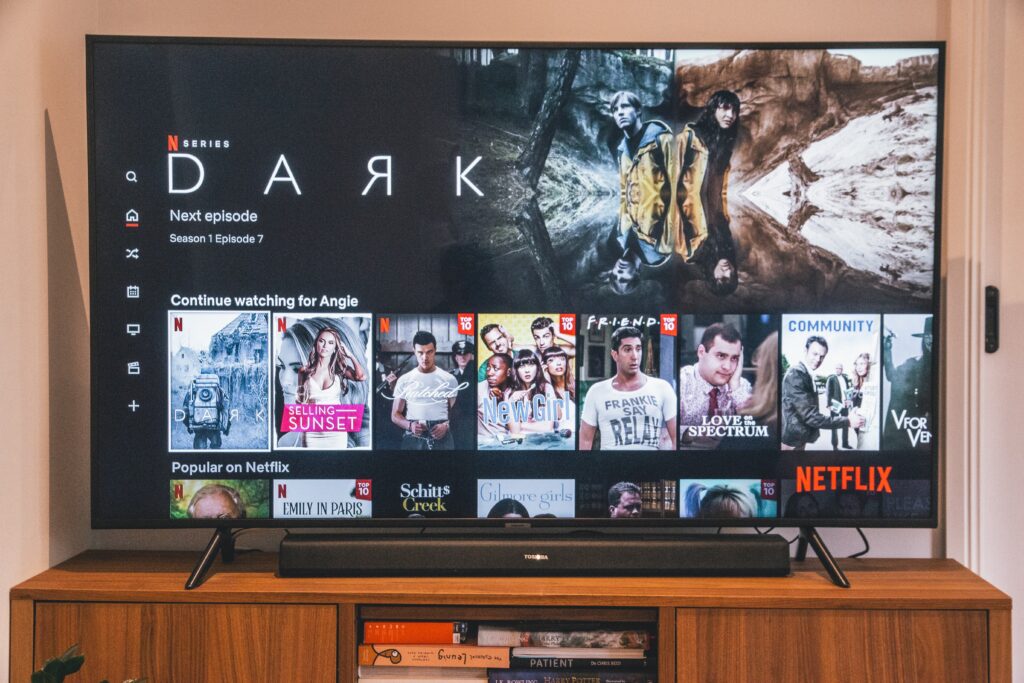
Jak wygląda transfer plików na Android TV przez Miracast?
Przede wszystkim musimy w ustawieniach naszego urządzenia włączyć tryb streamowania ekranu. Kolejnym krokiem jest dodanie wyświetlacza bezprzewodowego. Po prostu na liście dostępnych urządzeń musimy odnaleźć nasz telewizor, a następnie sparować z nim telefon.
To najprostszy sposób z możliwych, by szybko pokazać znajomym na przykład zdjęcia i nagrania z urlopu, jakie mamy w swojej galerii. Równie łatwo można połączyć ze sobą urządzenia, jak i je „odpiąć”, bez obawy o to, że nasze dane zapiszą się w pamięci trwałej urządzenia.
Warto wspomnieć o tym, że Miracast to technologia, z której korzystają nie tylko telewizory bazujące na Android TV, ale też i na autorskich systemach rozmaitych producentów.

Profesjonalne przesyłanie wideo: pomyśl o Chromecast!
Jest to rewelacyjne rozwiązanie, które na tyle dobrze przyjęło się w branży, że dziś wspierają je wszyscy giganci streamingu, w tym Netflix, HBO GO, Amazon Prime Video i wiele innych, pomniejszych platform. Co ciekawe, obsługuje je także gigant rynku muzycznego — Spotify.
Ważnym elementem takiego rozwiązania jest kompatybilność w zakresie aplikacji, z jakiej obraz chcemy streamować. Jeśli ma to być na przykład film z HBO GO, to nie wystarczy mieć aplikacji na swoim smartfonie z Androidem. Musi być też obsługiwana przez telewizor. Co za tym idzie — powinna być tam zainstalowana, a użytkownik powinien być zalogowany na swoje konto. To fundament, o którym sporo osób wciąż zapomina.
Następnie musimy znaleźć charakterystyczną ikonkę Chromecasta w aplikacji (zwykle będzie ulokowana w górnym prawym rogu, gdy odtwarzamy wideo na smartfonie) i wybrać, na jakie urządzenie chcemy przesyłać treści multimedialne.
Rozwiązanie jest bardzo funkcjonalne, a na dodatek banalnie proste w obsłudze. W starszych urządzeniach, które nie mają wbudowanego Android TV, działa bardzo dobrze z przystawką Smart TV. Nie ma tutaj żadnych problemów czy niedogodności. Jak wspominaliśmy wcześniej, pamiętajcie, by upewnić się, że jesteście zalogowani do odpowiednich aplikacji (jeśli jest to wymagane) także na telewizorach lub przystawkach.
Pamiętajmy też o tym, że oba urządzenia muszą pracować w tej samej sieci Wi-Fi. Jeśli telewizor pracuje na przykład na sieci w paśmie 2.4 GHz, a smartfon łączy się z siecią 5 GHz (z tego samego routera — to dość powszechne rozwiązanie u wielu dostawców Internetu), to na czas streamingu musimy zalogować się na tych dwóch sprzętach do tej samej sieci.
Dzięki Chromecastowi będzie można szybko zatrzymać, a także pogłośnić lub ściszyć dźwięk, jaki dobiega z telewizora. W tym celu można korzystać zarówno z fizycznych, dostępnych na obudowie smartfonu przycisków, jak i z dedykowanego menu z poziomu danej aplikacji, na przykład Netflixa.
Chromecast nie musi być wbudowany w oprogramowanie telewizora lub przystawki. Można go dokupić w formie akcesorium, o którym kiedyś dla Was pisaliśmy!
Sprawdź też: Chromecast – ciekawe akcesorium od Google!

Apple AirPlay, czyli coś dla fanów „jabłek”!
To autorski standard, jaki rozwija firma z Cupertino. Pod wieloma względami można określić go mianem Chromecasta z logo nadgryzionego jabłka. Warto jednak pamiętać o tym, że popularność tego rozwiązania jest nieco mniejsza. Co warto podkreślić, sporo telewizorów – zwłaszcza tych tańszych – nie obsługuje tego standardu.
Apple ma też swoją własną przystawkę: Apple TV, a także Apple TV 4K. Różnica dotyczy maksymalnej rozdzielczości, w jakiej może pracować urządzenie. Są też pewne zmiany w specyfikacji technicznej, jednak nie mają one zbyt dużego znaczenia dla casual-userów.
W takiej sytuacji wystarczy, że podepniemy Apple TV do telewizora, zalogujemy się na swoje usługi VOD, a następnie będziemy nawigować z wykorzystaniem dołączonego do zestawu przez Apple pilota. Można też zdecydować się na nawigację bezprzewodową z naszego iPhone’a.
Model działania, funkcje, a także “technikalia” są bardzo podobne do rozwiązania, jakie wprowadziło, a następnie spopularyzowało Google. Pamiętajmy też o tym, że Apple TV z założenia lepiej pracuje ze sprzętami z logo nadgryzionego jabłka, bez względu na to, czy będzie to MacBook Air czy iPad.

Co jeszcze trzeba wiedzieć o streamingu na telewizor?
Warto podkreślić, że różni producenci podchodzą do tego rozwiązania na wiele różnych sposobów. Dla przykładu, Samsung, który buduje swój własny ekosystem, zawsze będzie bardziej przyjazny w parowaniu telewizora ze smartfonami z rodziny Galaxy.
Smartfon Sony świetnie dogada się z urządzeniami z rodziny Bravia, a LG, które rozwija platformę webOS, dobrze skomunikuje między sobą własnej produkcji urządzenia… oczywiście, jeśli taki macie, bo jakiś czas temu producent zaprzestał wydawania nowych smartfonów.
Czasem trzeba będzie spędzić nieco czasu na dodatkowej konfiguracji, ale mogą też zdarzyć się sytuacje, kiedy będzie trzeba skorzystać z aplikacji streamingowych, jakie można pobrać ze Sklepu Play. Sprawdzi się na przykład Screen Stream Mirroring (gdy chcemy wysyłać zawartość ekranu) lub wsparcie dla technologii Wi-Fi Direct.
Sposobów jest sporo, jednak mają one jeden wspólny mianownik: w dzisiejszych czasach streaming treści na telewizor z Android TV (lub innym systemem operacyjnym) to wręcz formalność. Nawet urządzenia z niższej półki cenowej nie powinny mieć tutaj żadnych problemów.
A w jaki sposób Wy przesyłacie treści z ekranu smartfonu na ekran telewizora?